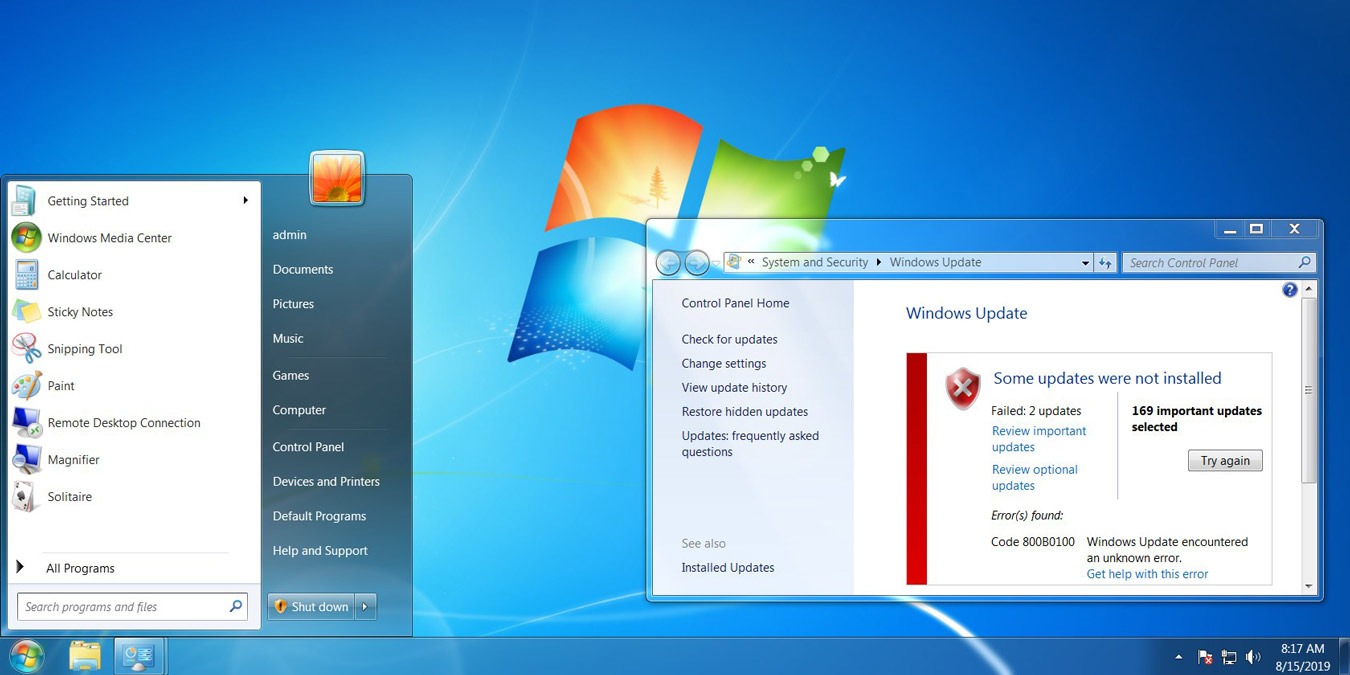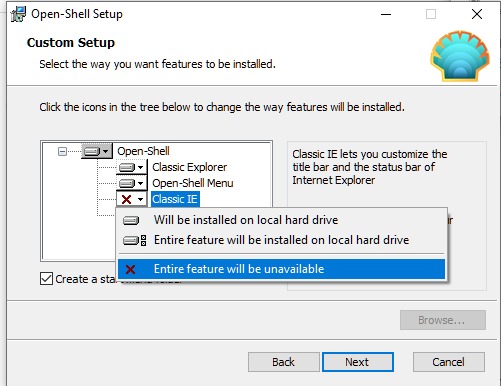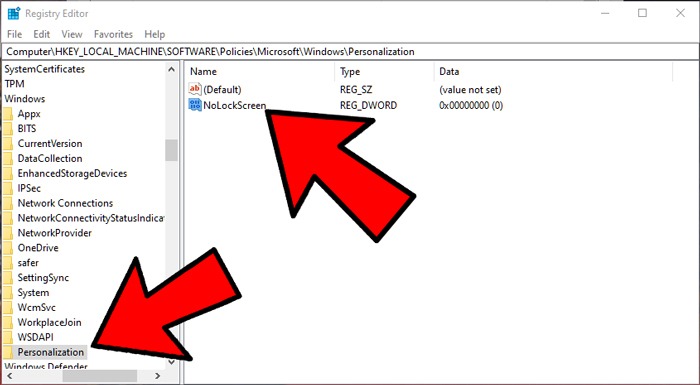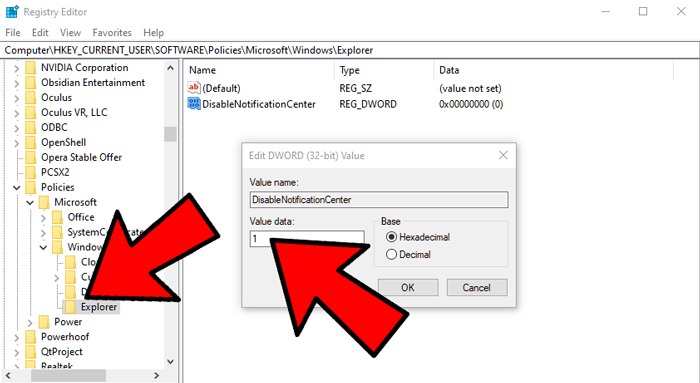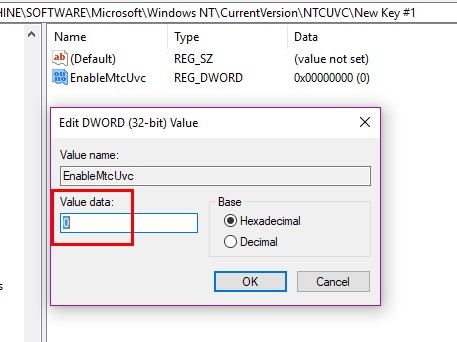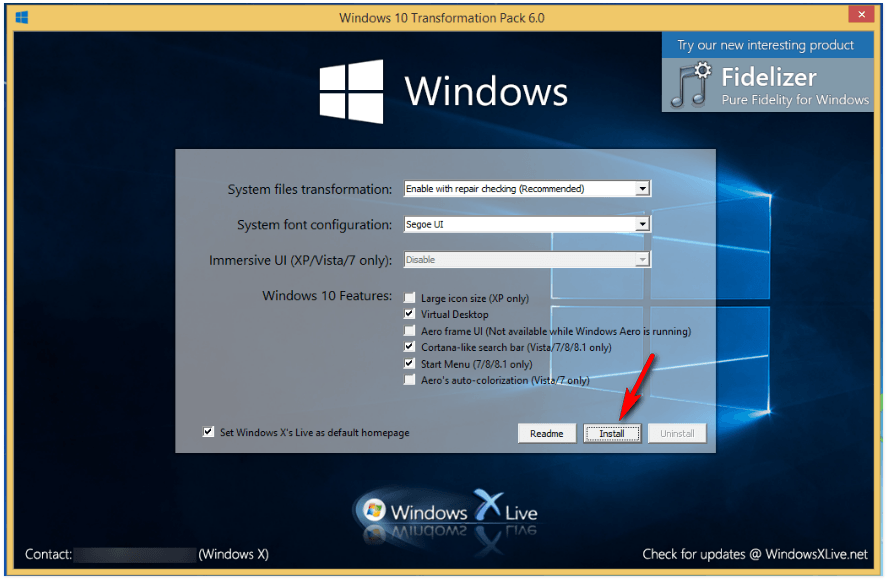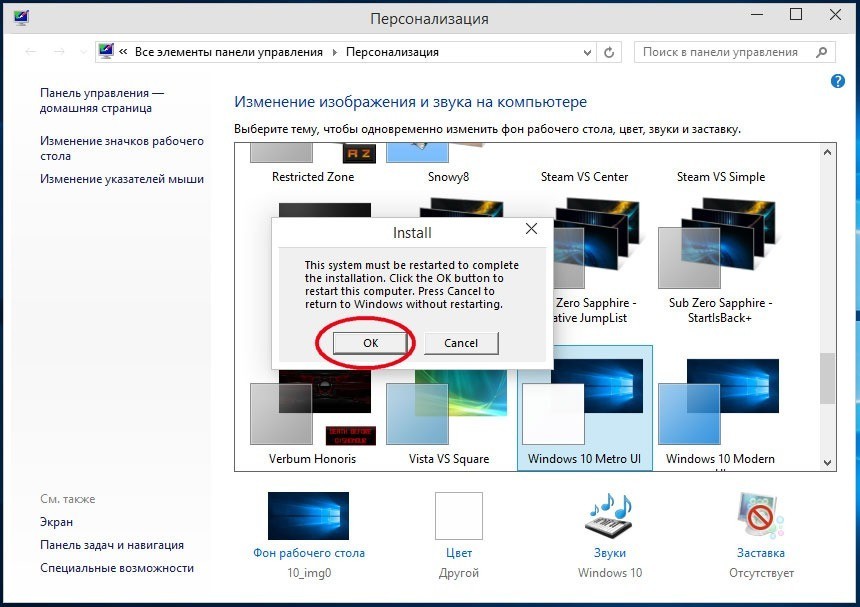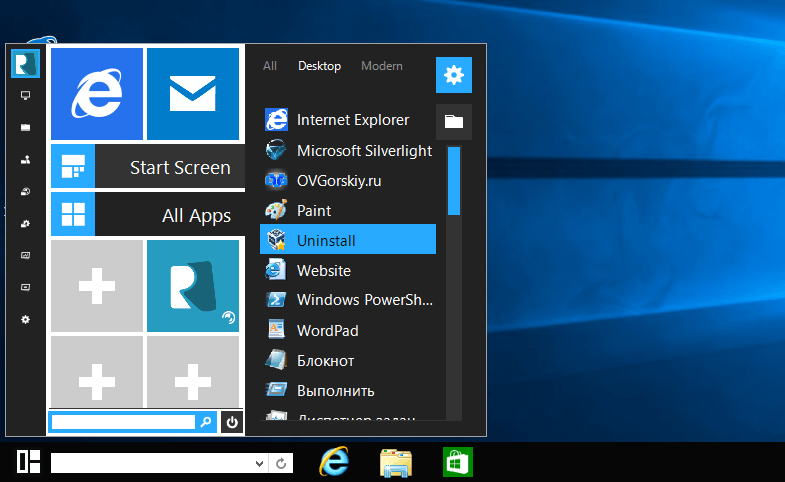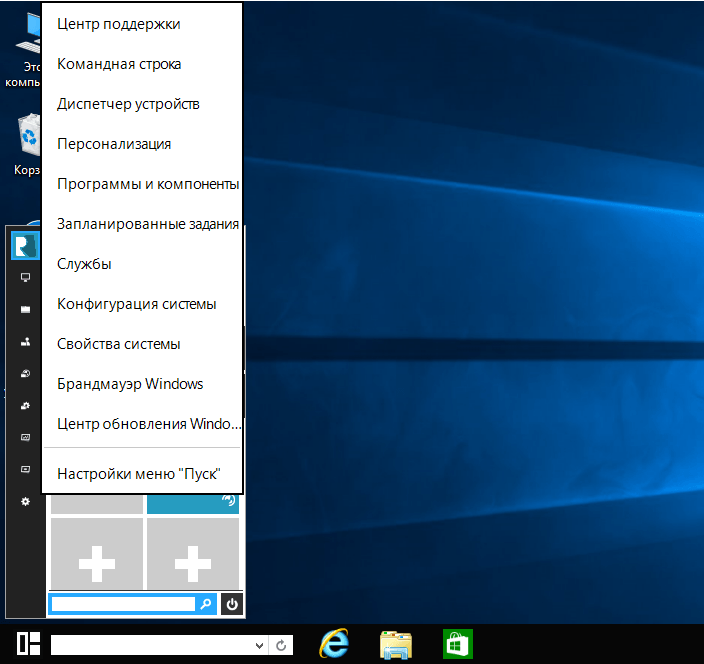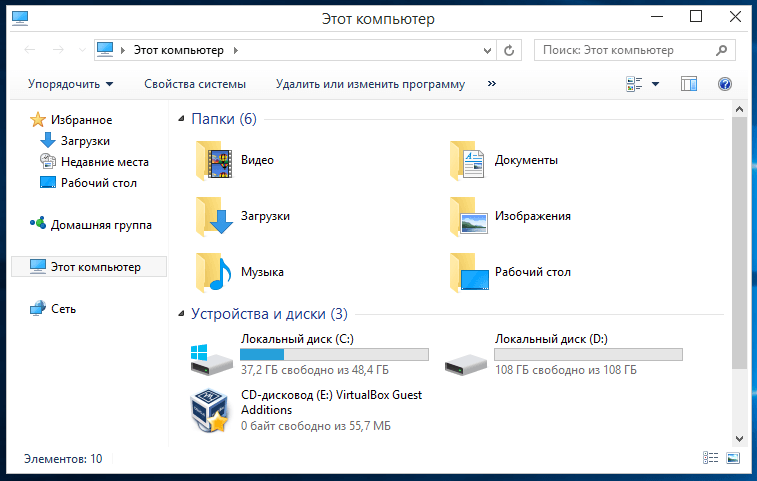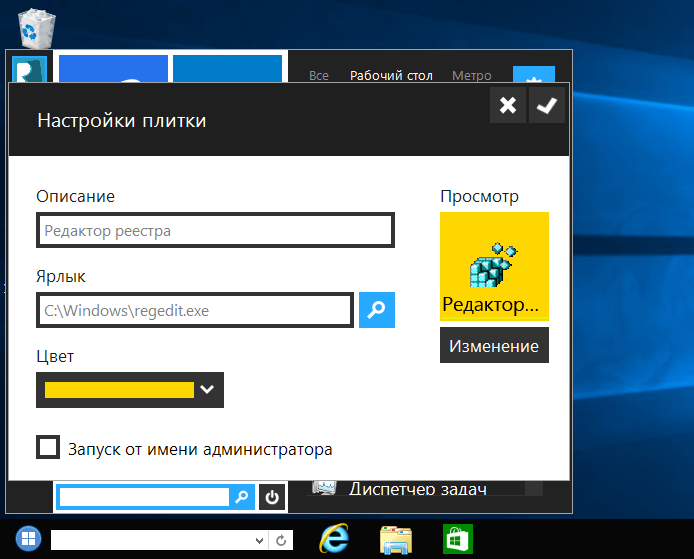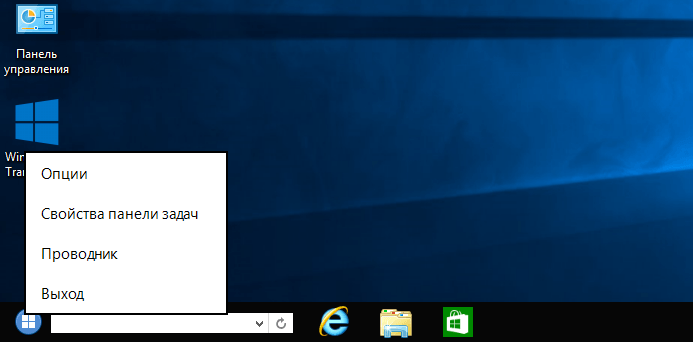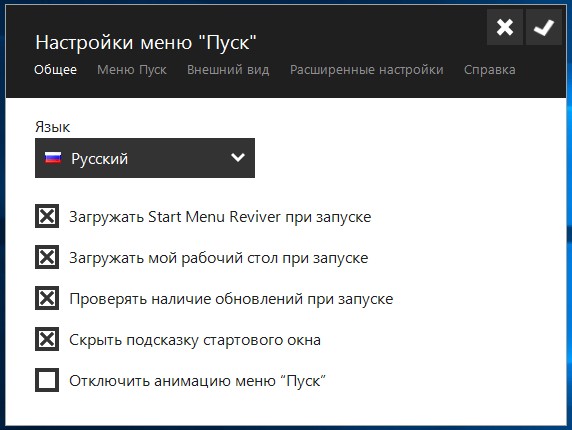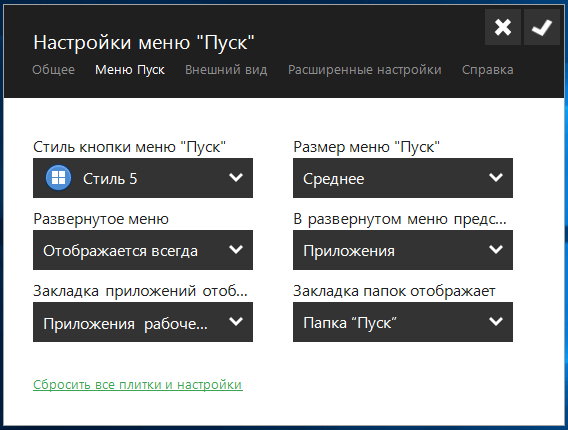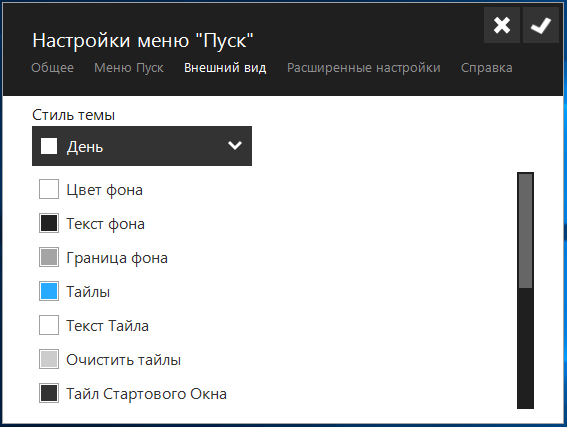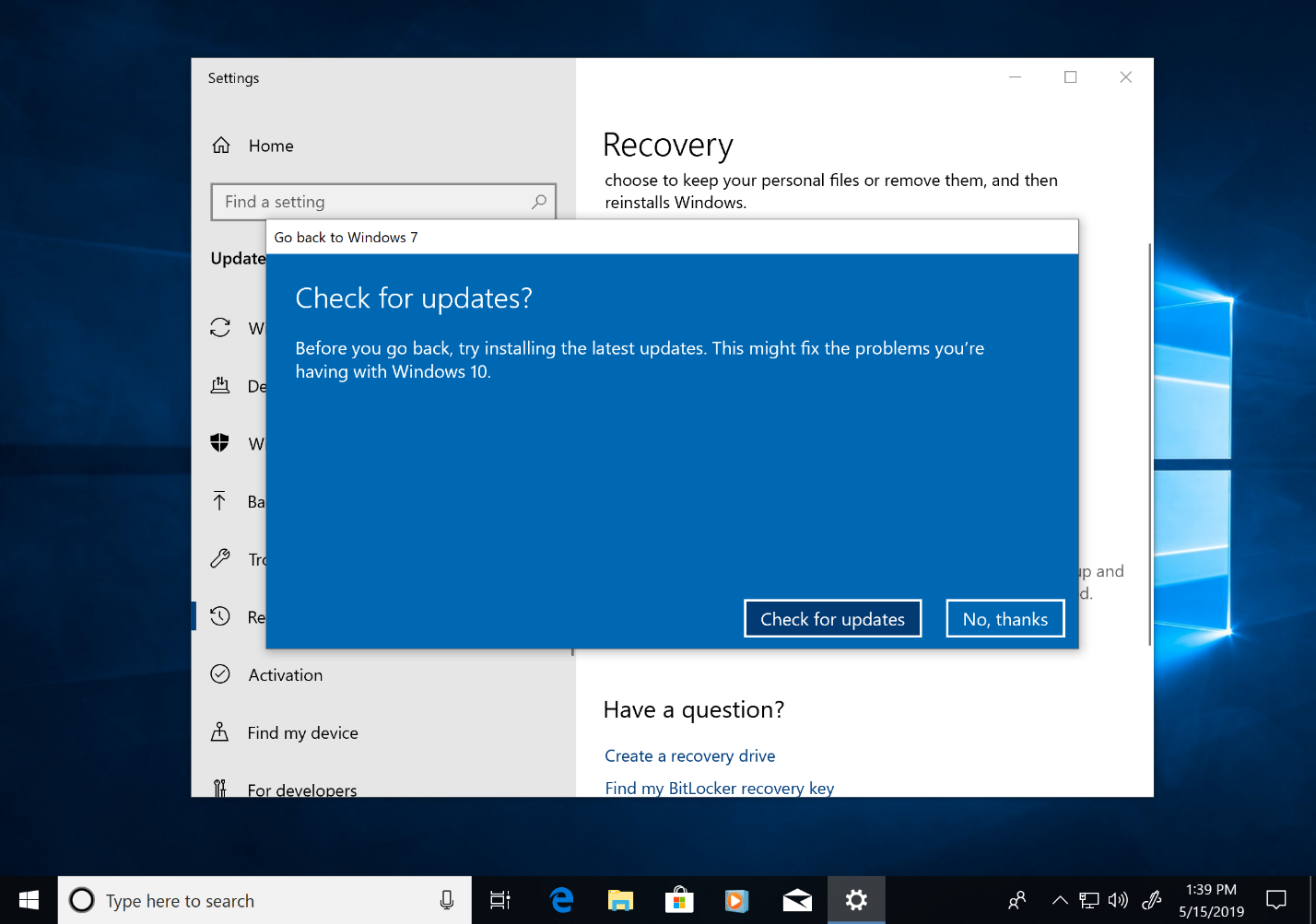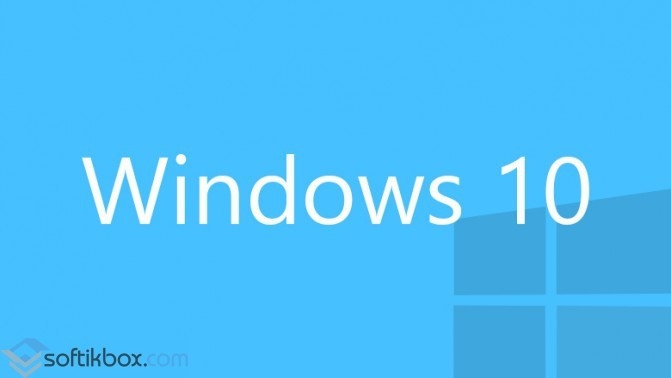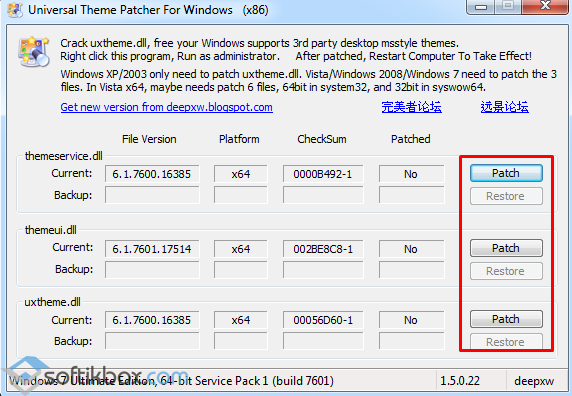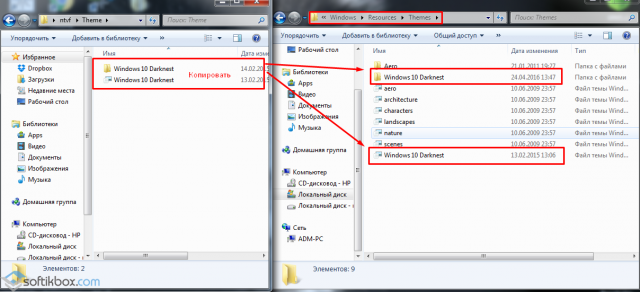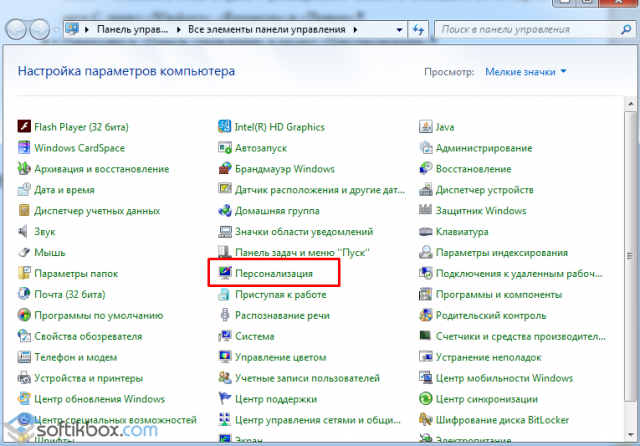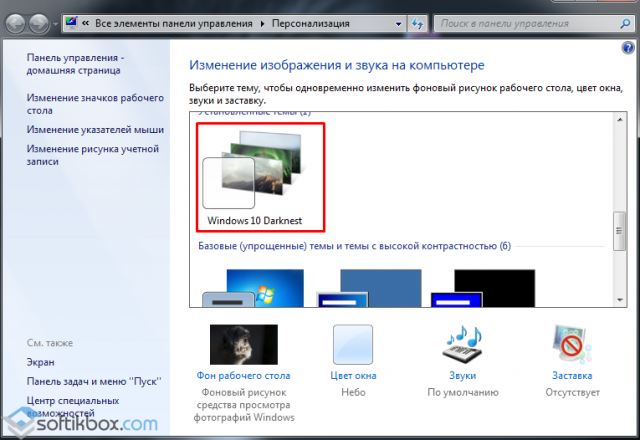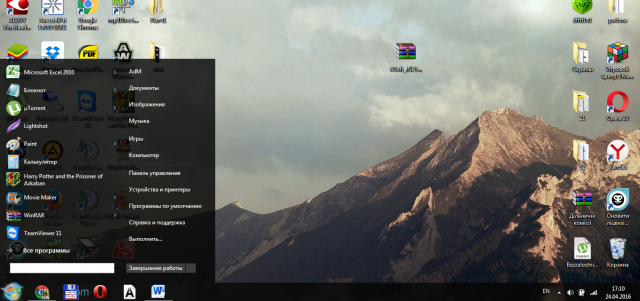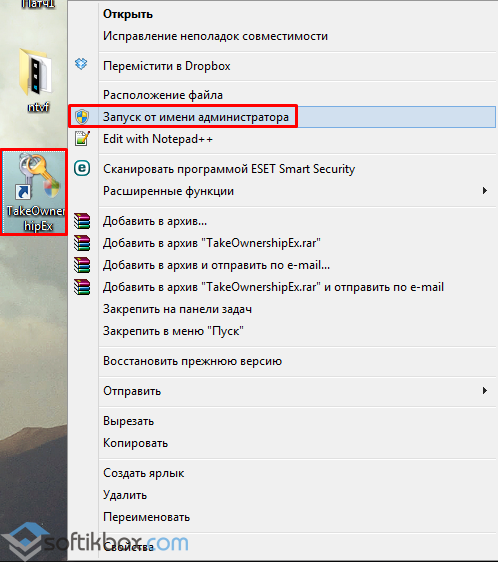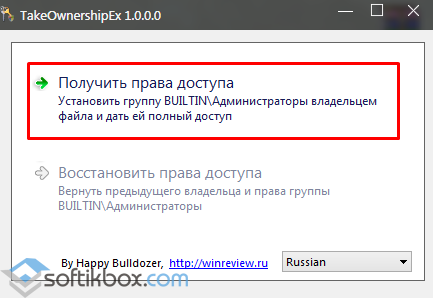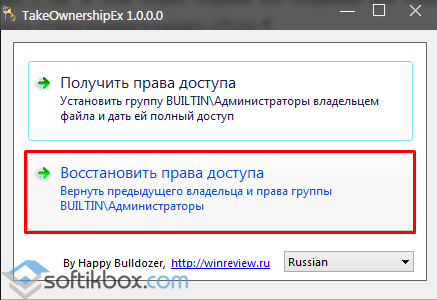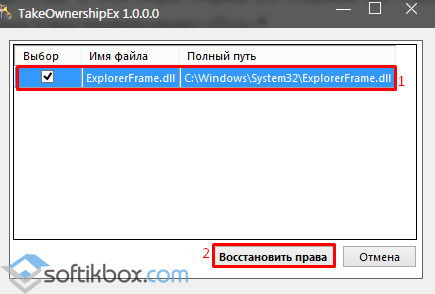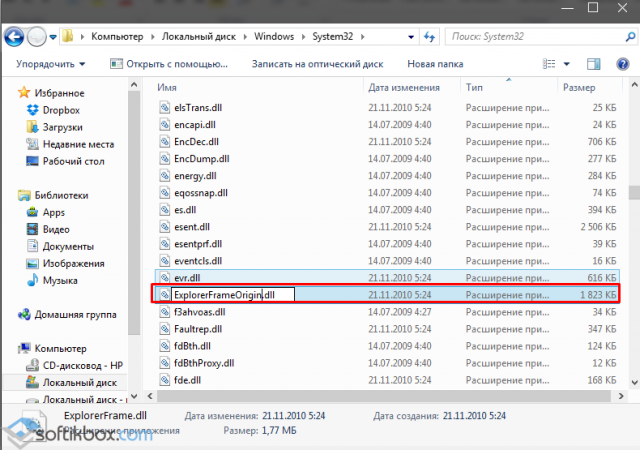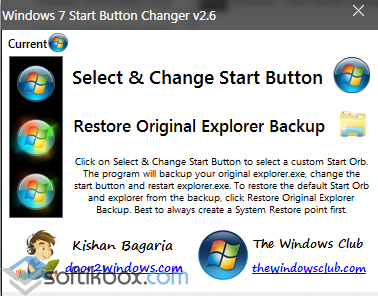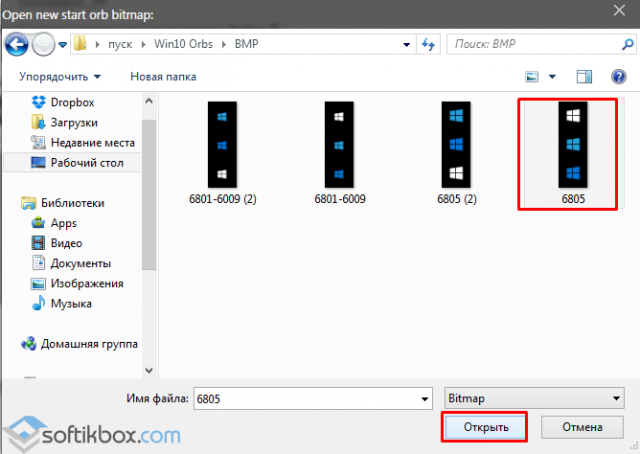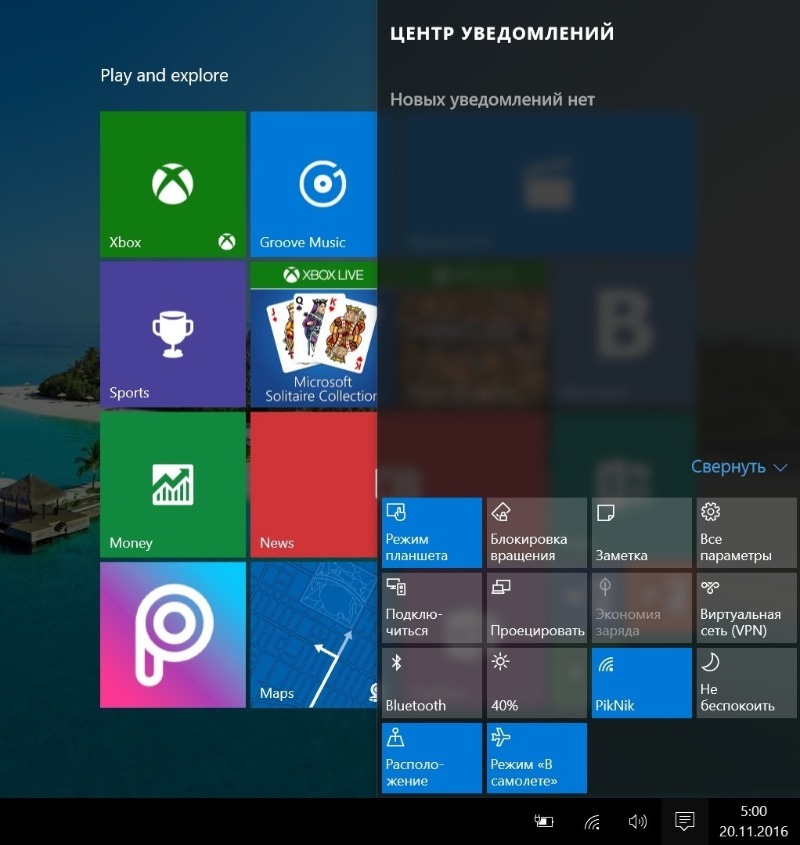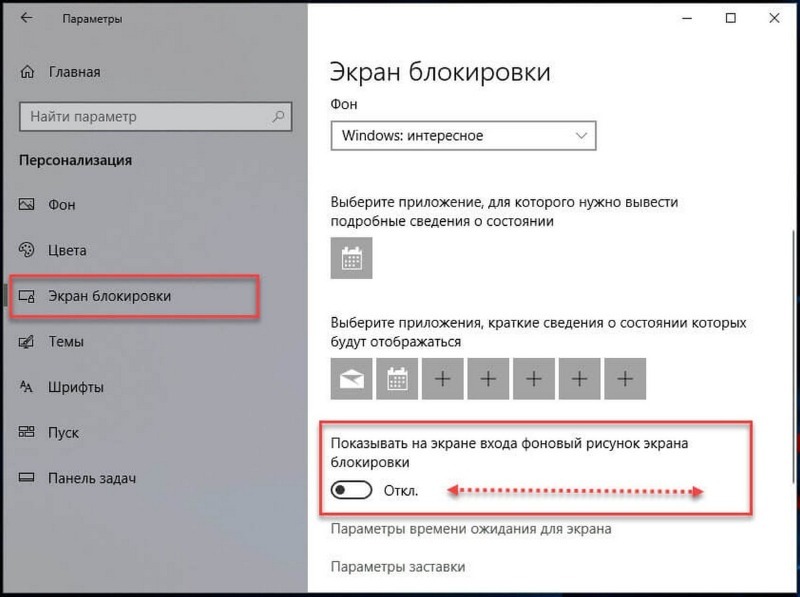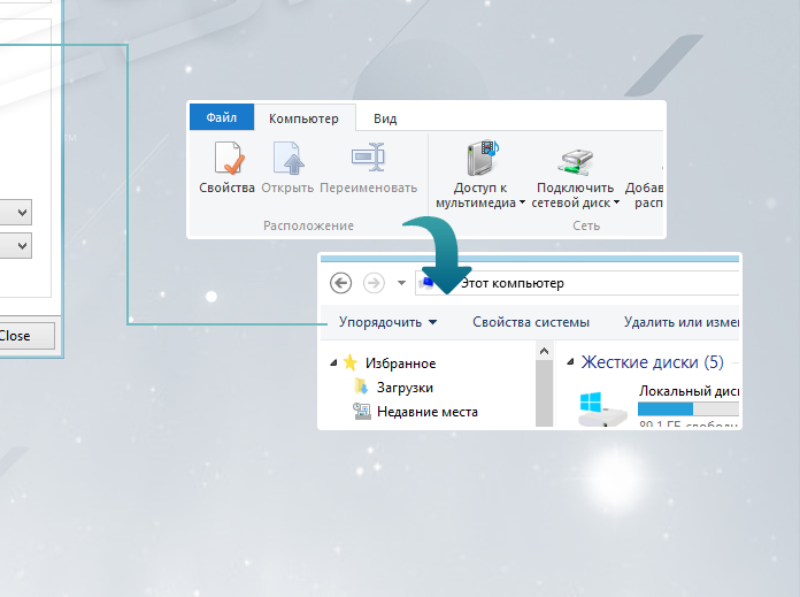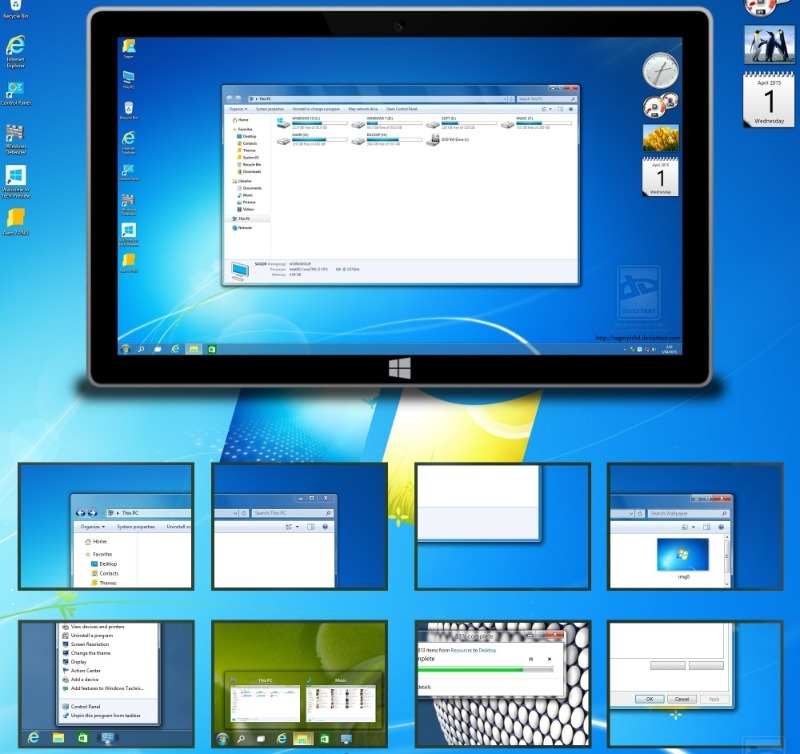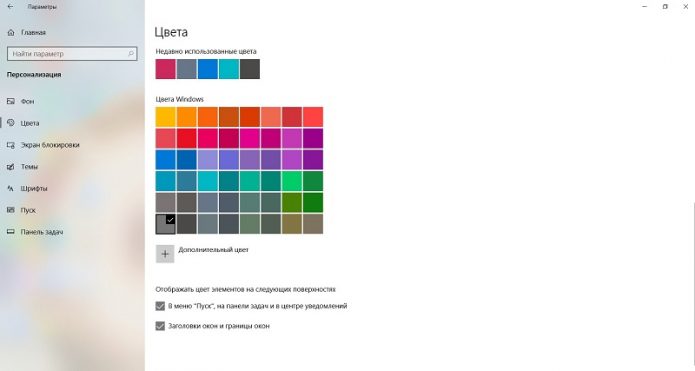Как сделать виндовс 7 похожим на виндовс 10
Как сделать виндовс 7 похожим на виндовс 10
Как сделать Windows 7 похожей на Windows 10?
Недавно мы разбирались, как превратить «десятку» в «семерку». В этой инструкции подробно описывали способы изменения интерфейса (например, меню «Пуск»), удаляли Центр уведомлений, убирали блокировку экрана, изменяли фоновый цвет и т.д.
Теперь наша задача – сделать из Windows 7 операционную систему, похожую по своему внешнему виду на «десятку». Мы нашли идеальный вариант – готовая программа для изменения интерфейса.
Windows 10 Transformation Pack
Программа были разработана для пользователей «семерки», восьмой версии ОС и старой XP. Она автоматически изменяет интерфейс с помощью ряда настроек. Скачать программу можно на официальном сайте. Дождитесь несколько секунд, пока сгенерируется ссылка. Пароль на скачанный архив – thememypc.net.
Перед использованием программы рекомендуем сделать точку восстановления, чтобы впоследствии можно было вернуться к изначальным настройкам. А здесь читайте, как создать полноценный диск восстановления.
Распаковываем архив, введя пароль, и заходим в программу. Возможно, вы увидите следующее сообщение. Приложение обнаружило какие-то ожидающие обновления. Согласитесь, если хотите установить их (Yes). Нажмите No, чтобы продолжить работу с прогой без перезагрузки.
Недостаток приложения – полностью англоязычный интерфейс. Но мы попробуем разобраться во всех предлагаемых настройках. Для начала посмотрим, как выглядит полное меню программы.
Разберемся, что означает каждый из разделов настроек.
Программа предлагает нам изменения оформления с «трансформацией» системных файлов (Enable) или без (Disable). Переконфигурация системных файлов может быть с дополнительной проверкой целостности или без (with или without repair checking). Приложение рекомендует устанавливать настройки с проверкой системных файлов.
Здесь нам предлагают выбрать тип шрифта – Segoe UI, Segoe UI Light, Tahoma или оставить дефолтный шрифт (system default).
Настройки интерфейса юзера (UI) полного «погружения» (immersive).
Дополнительные особенности «десятки», которые можно установить на более ранние версии ОС:
Последняя настройка – вы можете установить веб-страницу разработчика стартовой для своего браузера.
Для инсталляции изменений кликайте на иконку Install. Для удаления изменений в интерфейсе – иконка Uninstall.
В принципе, ничего сложного, несмотря на английский язык интерфейса приложения. Настройте программу по своему усмотрению – и сделайте Windows 7 похожей на Windows 10. В любой момент вы можете отказаться от изменений и удалить их (Uninstall).
Еще много интересных и полезных статей:
Как сделать Windows 10 похожей на Windows 7?
До сих пор пользователи семерки не хотят обновлять ОС до десятой версии. И дело, прежде всего, в интерфейсе. Привычка к дизайну «семерки» настолько велика, что интерфейс «десятки» буквально режет глаза.
Но рано или поздно это придется сделать. Как и в случае с Windows XP, поддержка «семерки» и даже восьмой версии операционки когда-то прекратится. Выход из ситуации – обновить компьютер до десятой версии, но поменять интерфейс – сделать его привычным для пользователя Windows 7. Сегодняшняя статья как раз и посвящена изменению интерфейса «десятки», чтобы он выглядел как на Виндовс 10.
Меню «Пуск»
Привычным стало меню «Пуск», которое в «десятке» преобразилось: появились иконку приложений, непривычные кнопки выключения. Выход простой – скачать специальную программу, которая автоматически изменит пусковое меню.
Перейдите на официальный сайт утилиты Classic Shell, загрузите и установите ее. За пару минут меню «Пуск» станет похожим на меню Windows 7. Правда главная иконка не поменяется на круглую, она останется в виде окошек.
Центр уведомлений
Полезная для многих пользователей, но непривычная для юзеров «семерки» — функция уведомлений. Некоторых раздражают постоянно всплывающие сообщения – и хочется вернуться к спокойному пользованию ОС, как в 7 версии.
Для этого можно отключить сообщения или вообще удалить Центр. Читайте подробную статью о том, как отключить уведомления Windows 10.
Блокировка экрана
Экранная блокировка с меняющимися обоями (если установлена функция Windows:Интересное) – еще одна фишка «десятки», которая поклонникам «семерки» не нравится. Чтобы блокировочный экран не появлялся, нужно отключить параметр в редакторе групповой политики.
Заходим в него, нажав комбинацию клавиш Win+R и прописав команду gpedit.msc. В разделе конфигурации компьютера переходим в «Административные шаблоны», далее выбираем «Панель управления» и заходим в папку «Персонализация». Находим параметр «Запрет отображения экрана блокировки».
Кликаем по нему левой кнопкой мышки два раза, в появившемся окне выставляем значение «Включено». Нажимаем «ОК». Стоит перезагрузить компьютер.
Обратите внимание, что отключение блокировки экрана таким способом актуально только для владельцев ОС в редакции Professional или Enterprise. Для пользователей Home версии нужно поработать с реестром.
Заходим в редакторе реестра (здесь можете прочитать, как это сделать разными способами). Самый быстрый доступ – комбинация клавиш Win+R и команда regedit.
Переходим по пути, указанному на скриншоте. Лучше всего создать резервную копию реестра, чтобы можно было вернуть систему в первоначальное состояние в случае неудачных изменений.
В последней папке Windows ищем раздел Personalization. У многих пользователь он отсутствует. Создайте его: кликните по разделу Windows правой кнопкой мышки, затем «Создать» — «Раздел». Озаглавьте его Personalization.
В этом же разделе создаем новый параметр DWORD (32 бита) под названием NoLockScreen. Затем кликаем по нему два раза левой кнопкой мышки и изменяем значение параметра на 1. Нажимаем «ОК», закрываем редактор реестра и перезагружаем компьютер.
Не забудьте прочитать подробный материал о том, как сбросить пароль при входе в Windows 10. Многих пользователей «семерки» постоянный ввод пароля тоже немного отталкивает.
Иконки просмотра задач и поиска
То, чего не было в «семерки», — иконок поиска и просмотра задач (управление виртуальными столами). Убираются они легко: кликаем правой кнопкой по панели задач. В разделе поиска выставляем параметр «Скрыто». Чтобы убрать иконку просмотра задач, убираем маркер (галочку) в указанном пункте.
Проводник
В разделе Appearance вы можете установить нужные маркеры, изменяющие стиль Проводника. После чего нажмите на кнопку Install (для этого потребуются права администратора), чтобы установить изменения. Перезагружать компьютер не нужно, изменения делаются моментально.
Воспользуйтесь одним из онлайн-переводчиков, чтобы быстро и понятно перевести предлагаемые для изменения параметры.
Фоновый цвет
Изменяем цветовые характеристики интерфейса, чтобы он стал максимально приближенным к Windows 7. Переходим в параметры операционной системы, нажав комбинацию клавиш Win+I, и выбираем раздел Персонализация.
Изменим прозрачный фон заголовков окон, который внедрен в Windows 10, но нравится далеко не всем пользователям «семерки». Заходим во вкладку «Цвета» и выставляем маркер, указанный на скриншоте.
Также вы можете убрать включить отображение цвета в меню «Пуск», на панели задач, в Центре уведомлений (хотя последний мы отключили, а пусковое меню полностью переделали).
Обновления
Частая претензия к «десятке» — постоянные обновления, которые мешают работе. Перезагрузив компьютер, можно ждать более часа, пока установятся новые обновления. Хотя разработчики сделали все возможное, чтобы по максимуму предупредить пользователя об обновлениях (можно переносить время изменений).
Мы не рекомендуем отключать обновления Windows 10 из-за соображений безопасности. Но сделать это можно, и здесь подробно описаны все способы.
Подводим итоги
Проделав все вышеперечисленные шаги, вы приблизите «десятку» к привычной и любимой Windows 7. Разумеется, это только «косметические» изменения и полностью перестроить «десятку» не получится. Но можно легко изменить дизайн меню «Пуск», Проводника, отключить лишние иконку и сообщения, изменить фоновый цвет и другое.
Как сделать Windows 10 похожей на Windows 7
Windows 10, по общему мнению, не является значительным улучшением по сравнению с Windows 7, и особенно с точки зрения дизайна, некоторые хотят вернуться в старые добрые времена (вместо обновления до Windows 11). В результате многие пользователи хотят сделать хотя бы свои компьютеры с Windows 10 похожими на Windows 7. Вопрос в том, как?
Хорошая новость заключается в том, что вы можете сохранить свои функции Windows 10, наслаждаясь тем, что Windows 7 вам так нравится. Следующее руководство покажет вам, как вы можете изменить определенные вещи, чтобы вы могли решить, какая часть вашего компьютера с Windows 10 должна выглядеть как Windows 7.
Изменить меню «Пуск»
Изменение меню «Пуск» действительно придаст вашему компьютеру с Windows 10 вид Windows 7. Раньше инструментом для этой работы была Classic Shell, но ее разработка прекратилась уже пару лет, и ее перенял проект Open Shell с открытым исходным кодом.
Во время установки мы рекомендуем отменить выбор параметра «Классический IE», поскольку он применяется к Internet Explorer, который в настоящее время не функционирует.
Вкладка «Настроить меню «Пуск» позволит вам решить, какие ссылки могут отображаться в вашем меню «Пуск». Сколько и что вы хотите изменить, зависит от вас, но этот инструмент поможет вам добиться того, чтобы вы приобрели внешний вид Windows 7.
Хорошее место для начала — это щелкнуть «Кожа» в настройках Open Shell, а затем выбрать «Классический скин», если вы хотите максимально «Windows 7».
Учтите, что после установки ничего не произойдет. Вы должны нажать кнопку Windows, чтобы появились настройки Open Shell.
Устранение экрана блокировки
Чтобы избавиться от экрана блокировки, необходимо внести незначительные изменения в редактор реестра. Если вы не очень хорошо с ним знакомы, то можете пропустить этот шаг. Если вы уверены, что сможете внести хотя бы некоторые незначительные изменения, откройте редактор реестра, нажав Win клавишу и R клавишу.
Когда вы дойдете до последнего шага, щелкните правой кнопкой мыши пустое место на правой панели и выберите «Создать», затем «Ключ».
Чтобы закончить, дважды щелкните новое значение и измените данные значения на «1». Если вы когда-нибудь захотите вернуться к прежнему состоянию, просто снова измените значение на «0».
Избавьтесь от Центра действий
Центр поддержки, добавленный в Windows 10, — удобная функция. Но если вы действительно хотите использовать Windows 7, вам нужно от нее избавиться.
Чтобы удалить Центр уведомлений с панели задач, вам снова нужно использовать редактор реестра (простой метод настройки теперь исчез).
Итак, перейдите в редактор реестра, затем перейдите к:
Использование обоев и значков Windows 7
Помните обои на вашем компьютере с Windows 7? Вы определенно придадите своему компьютеру с Windows 10 вид Windows 7, добавив эти обои. Вы можете использовать старые обои, чтобы сохранить немного современного вида с обоями, такими как тот, что ниже.
Чтобы заменить все значки Windows 10 на значки Windows 7, ознакомьтесь с этим пакетом значков Windows 7.
Вернуть календарь Windows 7
Чтобы календарь для Windows 10 выглядел так, как календарь Windows 7, вам потребуется внести некоторые изменения в реестр.
Когда придет время назвать его, назовите его «UseWin32TrayClockExperience» и нажмите Enter. Дважды щелкните по нему и убедитесь, что значение данных равно 1, и нажмите OK.
Как сделать Windows 10 похожей на Windows 7
Введение
По итогам декабря 2018 года доля системы Windows 10 впервые обошла Windows 7. Несмотря на это, на выпущенной почти 10 лет назад системе остаются сотни миллионов пользователей. Её доля составляет более третьей части от общего числа Windows-компьютеров. Windows 10 современнее и надёжнее, однако есть способы предать её внешний вид более привычной для кого-то Windows 7, не потеряв при этом функциональные преимущества.
Нельзя просто переключиться в режим Windows 7, но при помощи сторонних приложений и встроенных настроек системы можно поменять внешний вид Windows 10. Перед началом рекомендуется создать точку восстановления Windows 10, чтобы можно было вернуть систему в прежнее состояние.
Изменение меню «Пуск»
Шаг 1. Для начала рекомендуется поставить утилиту Classic Shell. Этот бесплатный инструмент позволяет менять внешний вид меню «Пуск» системы Windows 10, чтобы оно стало похожим на меню «Пуск» в Windows 7. После установки на вкладке Стиль меню «Пуск» вы увидите три доступных варианта.
Шаг 2. Наверху поставьте галочку напротив команды Показать все параметры. Дальше на вкладке Стиль меню «Пуск» выберите Windows 7.
Шаг 3. Скачайте нужный вам вариант кнопки «Пуск». После этого на вкладке Стиль меню «Пуск» поставьте галочку внизу напротив команды Изменить изображение кнопки «Пуск» и выберите вариант Другое. Распакуйте архив и выберите одно из изображений. Смотрите, чтобы размер кнопки подходил под ширину панели задач. В моём случае подошёл вариант самых маленьких кнопок.
Похожие записи:
Шаг 4. На вкладке обложка в выпадающем меню выберите вариант Windows Aero.
Изменение обоев
Шаг 1. Скачайте обои для Windows 7. Распакуйте архив.
Шаг 2. Правой кнопкой мыши нажмите на рабочем столе и выберите команду Персонализация.
Шаг 3. Откроется приложение Параметры в разделе Фон. Должна быть выбрана опция Фото. Нажмите на кнопку Обзор и установите скачанные обои.
Спрячьте режим представления задач
Правой кнопкой мыши нажмите на панели задач, уберите выделение с команды Показать кнопку просмотра задач.
Изменение цветов
Шаг 1. Правой кнопкой мыши нажмите на рабочем столе и выберите команду Персонализация.
Шаг 2. Перейдите в раздел Цвета.
Шаг 3. Выберите любой понравившийся цвет. В данном случае был выбран тёмно-синий.
Шаг 4. Измените цвет заголовков. Поставьте галочку напротив команды Заголовки окон и границы окон.
Замена Microsoft Edge на Internet Explorer
Как по мне, без этого шага вполне можно обойтись. Браузер Microsoft Edge является достаточно быстрым и современным. Если всё же вы хотите поменять его, выполните следующие шаги.
Шаг 1. Нажмите правой кнопкой мыши на иконку браузера Edge в панели задач и открепите её.
Шаг 2. В меню «Пуск» выполните поиск Internet Explorer.
Шаг 3. Нажмите правой кнопкой мыши на результат поиска и выберите команду Закрепить в меню «Пуск» (Classic Shell).
Шаг 4. Откройте Internet Explorer, нажмите на иконку в форме шестерёнки в правом верхнем углу и выберите команду Свойства браузера.
Шаг 5. Откройте вкладку Программы.
Шаг 6. Нажмите Использовать браузер Internet Explorer по умолчанию.
Шаг 7. Выберите Internet Explorer в появившемся списке и сделайте браузером по умолчанию.
Настройки проводника
Откройте проводник. Нажмите на иконку Параметры папок. На вкладке Общие выберите «Открыть проводник для» Этот компьютер.
Также на вкладке Общие снимите галочки с двух команд в разделе Конфиденциальность.
Нашли ошибку в тексте? Сообщите о ней автору: выделите мышкой и нажмите Ctrl+Enter.
Как изменить Windows 7 в Windows 10
Всем доброго времени суток. Если Вам нравится интерфейс новой Windows 10. Но при этом вы являетесь пользователем Windows 7 или 8.1. И пока не спешите пока переходить на последнюю версию системы. Можете попробовать сделать её похожей на настоящую «десятку». Если не функционально, то хотя бы внешне. И сегодня мы поговорим о том, как изменить Windows 7 или 8.1 в Windows 10.
В интернете есть темы оформления. Стилизующие версии 7 или 8.1 под Windows 10. Но как правило, их возможности весьма ограничены. К тому же они редко поставляются в наборе со всеми необходимыми графическими элементами.
Альтернативным решением может стать установка трансформационного пакета Windows 10. Transformation Pack — он не только содержит в себе все необходимые библиотеки и графические элементы. Но и в добавок ко всему прост в установке. Чего нельзя сказать о специальных темах. Требующих отдельного применения твиков реестра, редактирования файлов. Ручной замене иконок и прочей канители.
Как сделать Windows 7 или 8.1 в Windows 10
На установку всех компонентов приложению понадобится минуты три-четыре. В это время на рабочем столе могут открываться и закрываться окна командной строки. После чего ваша Windows 7 или 8.1 предстанет перед вами в обновлённом виде. С открывшемся окном персонализации.
На просьбу перезагрузить компьютер отвечаем положительно. Нажимая «Ок» в окошке завершения инсталляции трансформационного патча.
Что изменится
Отчасти всё зависит от того, к какой версии был применён патч. Если это была Windows 7, будут удалены эффекты Аэро. А в общем — изменён стиль оформления Проводника. В трее появится кнопка переключения между виртуальными рабочими столами.
Заменены обои, звуки, контекстные меню, системные иконки рабочего стола и дисков. Интегрированы сторонние темы оформления, но самые интересные изменения можно будет наблюдать в меню Пуск.
И хотя его функционал по-прежнему останется далёк от того, что мы имеем в настоящей Windows 10. Внешне он станет на него походить.
Во-первых, в него будет интегрировано поисковое поле. Кардинально изменён плиточный интерфейс. Также в него будет перенесён список команд меню. Вызываемого кликом правой кнопкой мыши по кнопке Пуск.
А его место займёт меню встроенного в патч приложения Start Menu Reviver. Того самого, которое управляет обновлённым меню Пуск.
Кстати, опция меню «Выход». Инициирует выход не из системы, а восстановление стандартного меню Пуск вашей версии Windows. Появится поисковое поле и на панели задач. Только предназначено оно для поиска в интернете, а не на компьютере. Как в случае с полем поиска в меню Пуск.
Настроек в самом Start Menu Reviver много. Здесь можно поменять кнопку Пуск. Настроить цветовое оформления, выбрать режим (день и ночь). Изменить размер плиток и поведение самого меню.
Плитки тоже можно удалять, связывать их с файлами, ссылками и командами. В общем, разбираясь с настройками, не соскучитесь.По умолчанию для меню Пуск почему-то установлен английский язык. Его лучше сразу же поменять на русский в тех же настройках.
Заключение
Удаляется Windows 10 Transformation Pack как обычная программа. Через соответствующий апплет панели управления. И вот ещё что. Хотя никаких ошибок в работе патча мной замечено не было. Перед его установкой потрудитесь создать резервную копию системы или хотя бы точку восстановления.
Это на всякий пожарный случай. Как-никак, программа изменяет системные библиотеки. Что при определённых обстоятельствах может повлечь за собой сбои в работе системы. Или программного обеспечения.
А если у меня не получается сделать точку восстановления, или резервную копию системы, можно его установить без копии. И ещё у меня слабый ПК, можно на слабом или нет заранее спасибо!
Конечно можно. Даже на слабом ПК.
А что будет если не сделать резервную копию?
Резервная копия нужна для восстановления системы в первоначальное состояние.


















Как превратить windows 7 в windows 10
Всем привет. Если Вам нравится интерфейс новой Windows 10. Но при этом вы являетесь пользователем Windows 7 или 8.1. И пока не спешите пока переходить на последнюю версию системы. Можете попробовать сделать её похожей на настоящую «десятку». Если не функционально, то хотя бы внешне. И сегодня мы поговорим о том, как сделать Windows 7 или 8.1 в Windows 10.
В интернете есть темы оформления. Стилизующие версии 7 или 8.1 под Windows 10. Но как правило, их возможности весьма ограничены. К тому же они редко поставляются в наборе со всеми необходимыми графическими элементами.
Альтернативным решением может стать установка трансформационного пакета Windows 10. Transformation Pack — он не только содержит в себе все необходимые библиотеки и графические элементы. Но и в добавок ко всему прост в установке. Чего нельзя сказать о специальных темах. Требующих отдельного применения твиков реестра, редактирования файлов. Ручной замене иконок и прочей канители.
Как сделать Windows 7 или 8.1 в Windows 10
На установку всех компонентов приложению понадобится минуты три-четыре. В это время на рабочем столе могут открываться и закрываться окна командной строки. После чего ваша Windows 7 или 8.1 предстанет перед вами в обновлённом виде. С открывшемся окном персонализации.
На просьбу перезагрузить компьютер отвечаем положительно. Нажимая «Ок» в окошке завершения инсталляции трансформационного патча.
Что изменится
Отчасти всё зависит от того, к какой версии был применён патч. Если это была Windows 7, будут удалены эффекты Аэро. А в общем — изменён стиль оформления Проводника. В трее появится кнопка переключения между виртуальными рабочими столами.
Заменены обои, звуки, контекстные меню, системные иконки рабочего стола и дисков. Интегрированы сторонние темы оформления, но самые интересные изменения можно будет наблюдать в меню Пуск.
И хотя его функционал по-прежнему останется далёк от того, что мы имеем в настоящей Windows 10. Внешне он станет на него походить.
Во-первых, в него будет интегрировано поисковое поле. Кардинально изменён плиточный интерфейс. Также в него будет перенесён список команд меню. Вызываемого кликом правой кнопкой мыши по кнопке Пуск.
А его место займёт меню встроенного в патч приложения Start Menu Reviver. Того самого, которое управляет обновлённым меню Пуск.
Кстати, опция меню «Выход». Инициирует выход не из системы, а восстановление стандартного меню Пуск вашей версии Windows. Появится поисковое поле и на панели задач. Только предназначено оно для поиска в интернете, а не на компьютере. Как в случае с полем поиска в меню Пуск.
Настроек в самом Start Menu Reviver много. Здесь можно поменять кнопку Пуск. Настроить цветовое оформления, выбрать режим (день и ночь). Изменить размер плиток и поведение самого меню.
Плитки тоже можно удалять, связывать их с файлами, ссылками и командами. В общем, разбираясь с настройками, не соскучитесь.По умолчанию для меню Пуск почему-то установлен английский язык. Его лучше сразу же поменять на русский в тех же настройках.
Заключение
Удаляется Windows 10 Transformation Pack как обычная программа. Через соответствующий апплет панели управления. И вот ещё что. Хотя никаких ошибок в работе патча мной замечено не было. Перед его установкой потрудитесь создать резервную копию системы или хотя бы точку восстановления.
Это на всякий пожарный случай. Как-никак, программа изменяет системные библиотеки. Что при определённых обстоятельствах может повлечь за собой сбои в работе системы. Или программного обеспечения.
В этой статье описан процесс перехода в ручном режиме с версии Windows 7 Корпоративная для ПК на Windows 10 Корпоративная. This article describes the process to manually upgrade a Windows 7 Enterprise PC to Windows 10 Enterprise. Для других выпусков Windows 7, таких как Домашняя и Профессиональная, процесс очень похож, но у вас также есть вариант непосредственного перехода с помощью средства создания мультимедиа. For other Windows 7 editions, such as Home and Professional, the process is very similar, but you also have the option to upgrade directly using the media creation tool. Для перехода с любого выпуска Windows 7 на Windows 10 требуется действительный ключ продукта и соответствующий или более полный выпуск Windows, например Windows 7 Профессиональная можно обновить до Windows 10 Pro, но нельзя обновить до Windows 10 Домашняя. Upgrades for any edition of Windows 7 to Windows 10 will require a valid product key and matching or higher edition of Windows, for example Windows 7 Professional can upgrade to Windows 10 Pro, but cannot be upgraded to Windows 10 Home. Windows 7 Максимальная требуется обновлять до Windows 10 Pro. Windows 7 Ultimate will need to be upgraded to Windows 10 Pro.
Обновления до Windows 10 с помощью средства создания мультимедиа или ISO-файлов Windows 10 upgrades using the media creation tool or ISO files
Вы можете сразу перейти на Windows 10 с помощью средства создания мультимедиа или использовать его, чтобы скачать Windows 10 в виде ISO-файла. You can upgrade to Windows 10 directly using the media creation tool or use it to download Windows 10 as an ISO file. Нужно учитывать архитектуру текущей системы (32- или 64-разрядная), язык системы по умолчанию и выпуск Windows 7 (например, Домашняя, Профессиональная или Корпоративная). You’ll need to note whether your current system is 32 or 64-bit, your system’s default language and edition of Windows 7 (e.g. Home, Professional, or Enterprise). В Windows 7 эта информация находится в разделе «Панель управления» > «Система и безопасность» > «Система». In Windows 7, this information is located in the Control Panel > System and Security > System. Средство создания мультимедиа не поддерживает Windows 10 Корпоративная для обновлений, создания установочного носителя или скачивания ISO-файлов. The media creation tool does not support Windows 10 Enterprise for upgrades, creating installation media or downloading ISO files. Если вы обновляетесь с Windows 7 Корпоративная, требуется Windows 10 Корпоративная. Windows 10 Enterprise is required if you are upgrading from Windows 7 Enterprise.
При переходе с Windows 7 Корпоративная на Windows 10 Корпоративная вам потребуется скачать ISO-файл для своего языка и архитектуры (32- или 64-разрядной) с сайта Volume Licensing Service Center. When upgrading from Windows 7 Enterprise to Windows 10 Enterprise, you’ll need to download the ISO file for your language and architecture (32-bit or 64-bit) from the Volume Licensing Service Center.
Если вы планируете выполнить переход с помощью ISO-файла, потребуется извлечь файлы из формата ISO в локальную файловую систему, на съемный диск или записать ISO-файл на DVD-диск. If you plan to perform the upgrade using an ISO file, you will need to extract the files within the ISO to either your local file system, to a removable drive, or you can burn the ISO file to a DVD. Вы можете извлечь файлы установки из формата ISO с помощью компьютера с установленной Windows 8 или более поздней версией, а затем сохранить их на съемном USB-накопителе или использовать приложение, например 7zip, чтобы извлечь содержимое ISO-файла в папку на локальном диске в Windows 7. You can extract the installation files within the ISO using a Windows 8 or newer PC and save these files to removable USB storage or use an application such as 7zip to extract the contents of your ISO file to a folder on your local drive within Windows 7.
После подготовки установочного носителя в Windows 7 вы можете начать обновление, запустив файл setup.exe, как показано ниже. Once you have the install media available in Windows 7, you can initiate the upgrade by running setup.exe as shown below.
Важный совет. Для обновления на месте, при котором приложения и данные переносятся в Windows 10, необходимо запустить процесс из работающего сеанса Windows 7. Загрузка на установочный носитель с DVD-диска или USB-накопителя не позволит сохранить ваши приложения и файлы, а приведет к выполнению чистой установки Windows 10. Important tip: For an in-place upgrade where applications and your data are migrated to Window 10, you’ll need to initiate the process from within a running Windows 7 session. Booting to install media from a DVD or USB drive will not give you the option to keep your apps and files, instead it will perform a clean install of Windows 10.
В процессе установки Windows 10 вам будут предложены пошаговые инструкции по установке, а на первом экране будет предоставлена возможность скачать обновления, драйверы и дополнительные компоненты. Within Windows 10 Setup, you will be guided through the installation process and the first screen provides an option to download updates, drivers and optional features. Это рекомендуется для успешного обновления This is recommended to help ensure success with the upgrade
После применения обновлений программа установки Windows 10 перейдет к следующему этапу, выбору образа. Once updates have been applied, Windows 10 Setup will move to the next phase, Select Image. Вам потребуется выбрать выпуск Windows. Here, you will need to select your edition of Windows. В этом случае, так как на компьютере установлена операционная система Windows 7 Корпоративная, вы можете выбрать Windows 10 Корпоративная. In this case, since the PC has Windows 7 Enterprise installed, you would select Windows 10 Enterprise.
На следующем экране программы установки Windows 10 отображаются применимые уведомления и условия лицензии. In the next screen in Windows 10 Setup, you’re presented with applicable notices and license terms. После прочтения и ознакомления с уведомлениями и условиями нажмите кнопку «Принять», чтобы продолжить, или «Отклонить», чтобы отменить процесс. Once you have read and understand the notices and terms, click “Accept” to continue or “Decline” to cancel.
Теперь программа установки Windows 10 выполняет поиск дополнительных обновлений. Now Windows 10 Setup will look for additional updates.
После завершения программа установки Windows 10 готова к установке и по умолчанию настроена на установку Windows 10 и сохранение личных файлов и установленных приложений. Once complete, Windows 10 Setup is ready to install and by default is configured to install Windows 10 and keep your personal files and apps installed. Рекомендуется использовать этот вариант. This is the recommended option. Щелкнув команду «Изменить выбранные для сохранения компоненты», вы увидите дополнительные параметры. By clicking, “Change what to keep,” you’ll find additional options. В противном случае нажмите кнопку «Установить». Otherwise, click “Install.”
Если выбрать команду «Изменить выбранные для сохранения компоненты», отобразятся следующие варианты: If you select “Change what to keep”, you’ll be presented with these options:
Параметр «Сохранить только мои личные файлы» не перенесет установленные приложения или настройки с Windows 7 на Windows 10. “Keep personal files only” will not move your installed apps or settings from Windows 7 to Windows 10. В Windows будут перенесены только ваши файлы и учетные записи пользователей. Instead it will only move your files and user accounts to Windows. При использовании этого параметра позже потребуется переустановить приложения. Apps will need to be reinstalled later with this option. Применяйте этот параметр только в том случае, если вы уверены, что сможете переустановить и настроить приложения, необходимые после установки Windows, в противном случае используйте параметр «Сохранить личные файлы и приложения». Only use this option if you are confident you can reinstall and configure the apps you will need after Windows is installed, otherwise stick with the default “Keep personal files and apps” option.
Параметр «Ничего не сохранять» удаляет ваши файлы, приложения и настройки с выполнением чистой установки Windows. “Nothing” will delete your files, apps and settings and perform a clean install of Windows. Используйте этот параметр только в том случае, если вы ранее выполнили резервное копирование данных, которые нужно сохранить, и можете переустановить приложения. Use this option only if you have previously backed up the data you want to keep and you are able to reinstall your apps.
Теперь программа установки Windows 10 снова получает обновления с учетом выбора на предыдущем экране. Now Windows 10 Setup will get updates again based on what you selected in the previous screen.
Теперь в течение нескольких минут будет выполняться установка Windows 10, и если вы решили сохранить личные файлы и приложения, все элементы будут находиться в тех же файловых расположениях, а ваши приложения будут доступны в Windows 10. Now Windows 10 will install for several minutes and if you chose to keep your personal files and apps, everything will be in the same file locations and your apps will now be available in Windows 10.
Восстановление в Windows 10 Recovery in Windows 10
После установки Windows 10 параметр восстановления в Windows 10 предоставляет вам возможность в течение 10 дней вернуться к Windows 7. After Windows 10 is installed, the Recovery option in Windows 10 gives you up to 10 days to go back to Windows 7. Это удобно, если устройство или приложение в вашей системе работает неправильно, и вам нужно вернуться к предыдущей установке Windows 7. This is useful if a device or app on your system does not function properly and you need to go back to your previous Windows 7 installation. По истечении 10 дней Windows 10 по умолчанию освобождает место на жестком диске, используемое файлами восстановления Windows 7, и удаляет файлы предыдущей установки. After 10 days, by default Windows 10 will free up the space consumed by your Windows 7 recovery files on your hard drive and delete files from the previous installation. Хотя после этого система Windows 7 удалена, и вы не сможете вернуться к ней, ваши приложения и личные файлы останутся в Windows 10. Although Windows 7 after this time is deleted and you won’t be able to revert Windows 7, your apps and personal files will remain in Windows 10.
Чтобы запустить процесс возврата к Windows 7, перейдите в раздел «Параметры» > «Обновление и безопасность» > «Восстановление». To start the Go back to Windows 7 process, navigate to Settings > Update & Security > Recovery. В разделе «Вернуться к Windows 7» нажмите кнопку «Начать». Under Go back to Windows 7, select “Get started.”
После этого Windows 10 спросит причину возврата. Now, Windows 10 will ask why you are going back. Если имеется техническая причина, рекомендуется указать ее, чтобы помочь в поиске решения и чтобы другие пользователи воспользовались вашим опытом. If there is a technical reason, this is useful to fill out in order to help drive resolution and ensure others can benefit from your experience.
Во многих случаях для вашей версии Windows 10 выпускаются обновления, которые могут устранить технические проблемы. In many cases, your version of Windows 10 will have had updates issued, which may resolve technical issues. Рекомендуется проверять обновления, а после их обнаружения и установки следует проверить, устранены ли возникшие у вас проблемы. It is encouraged that you check for updates and if found and installed, then check if that fixes the problems you have experienced.
Если обновления не устраняют проблемы и вам нужно вернуться к предыдущей установке Windows 7, может потребоваться переустановить некоторые приложения, например любые приложения, установленные при работе с Windows 10, а некоторые настройки могут быть потеряны. If the updates do not resolve issues and you do need to revert to your previous installation of Windows 7, there is a chance that some apps will need to be reinstalled – such as any app that installed during the time you were running Windows 10 – and some settings may be lost. Важно отметить, что файлы и документы, сохраненные локально при использовании Windows 10, сохранятся и будут доступны вам после возврата к Windows 7. Importantly, files and docs you’ve saved locally while using Windows 10 will remain and be available for you once you’re back in Windows 7.
Перед началом подготовьте локальную или доменную учетную запись с паролем от предыдущей установки Windows 7. Before you get started, make sure you have a local or domain account and password ready from the previous Windows 7 installation.
Теперь можно начать процесс возврата к Windows 7. From here you can initiate the process to go back to Windows 7. Через несколько минут ваш компьютер загрузится в Windows 7 с интерфейсом, предшествовавшим переходу на Windows 10. After a few minutes, your PC will boot back into Windows 7 with the same experience prior to upgrading to Windows 10.
Переход на Windows 10 на новом компьютере Moving to Windows 10 on a new PC
Другой рекомендуемый вариант: переход на Windows 10 на новом компьютере. Another recommended option is to move to Windows 10 on a new PC. Если выбран этот вариант, вы сможете перенести файлы со старого компьютера, используя резервное копирование OneDrive, функцию резервного копирования и восстановления, встроенную в Windows, вручную используя внешнее запоминающее устройство или такие средства, как PCmover Express от Laplink. If this is your preference, you can transfer your files from your old computer using OneDrive backup, Backup and Restore built into Windows, manually using an external storage device, or tools like Laplink’s PCmover Express. При использовании любого из этих вариантов по-прежнему потребуется переустановка всех необходимых приложений, не входящих в состав Windows 10. With any of these options, you will still need to re-install any required applications not included with Windows 10. Дополнительные сведения о возможностях ручного перехода с существующего компьютера под управлением Windows 7 на новый компьютер с Windows 10 см. в статье Переход на компьютер с Windows 10 в службе поддержки Windows. To learn more about your options for manually moving from an existing PC running Windows 7 to a new PC with Windows 10, see Moving to a Windows 10 PC in Windows Support.
Когда появилась операционная система Windows 7 многие пользователи не хотели переходить на нее, и держались до последнего на Windows XP. Тоже самое сейчас происходит и с Windows 10, многие пользователи не хотят менять интерфейс Windows 7 на 10-ый. Со временем будет прекращена поддержка Windows 7 и постепенно программное обеспечение на нем начнет сбоить. Конечно можно держаться на ней до последнего, а можно обновить систему до Windows 10, и настроить такой же интерфейс как в Windows 7.
Сегодняшняя статья поможет вам сделать интерфейс Windows 10 похожим на Windows 7.
Сделать меню пуск в Windows 10 таким же как в Windows 7
Когда выпустили Windows 8, многие пользователи обливали ее грязью в первую очередь из-за меню «Пуск», вернее из-за его отсутствия. Хотя в 8.1 и 10 Майкрософт добавили меню «Пуск» и он выглядит неплохо, но вы можете с помощью Classic Shell сделать чтобы он выглядел как в Windows 7. Всё что вам нужно — это зайти на сайт Classic Shell => нажать Download now => запустить скачанный файл и выбрав параметры, или ничего не меняя и нажимая кругом Next изменить «Пуск».
Вот так всего за пару минут вы в Windows 10 сделаете «Пуск» как в Windows 7.
Убрать центр уведомлений из панели задач
В Windows 10 возле часов появился центр уведомления, если зайти в него то можно увидеть различные уведомления системы, а также получить быстрый доступ к включению или выключению многих функций.
Хоть данная функция и полезна но не всем она нравится и вы можете ее отключить. Ранее мы описывали несколько способов как отключить Центр уведомлений в Windows 10. Один из них зайти в групповые политики => выбираем «Конфигурации пользователя» => Административные шаблоны => Меню «Пуск» и панель задач. С правой стороны открываем «Удалить уведомления и значок центра уведомлений». Нажмите на «Включено» на этой функции и центра уведомления после перезагрузки не станет.
Отключить блокировку экрана Windows 10
Если вы не хотите каждый раз после включения компьютера видеть экран блокировки — можно ее отключить. Также можно сделать чтобы у вас вообще не запрашивало пароль для входа в систему. Сделайте все по инструкции как отключить блокировку экрана Windows 10 и блокировка экрана будет отключена.
Убрать Поиск и Просмотр задач из панели задач
В Windows 7 строка поиска была в меню «Пуск», а в Windows 10 ее встроили в панель задач, также в 7ке на панели задач не было «Просмотра задач» (кнопка виртуальных рабочих столов). Чтобы убрать с панели задач в Windows 10 поиск и просмотр задач — просто нажмите на панель задач правой клавишей мыши => напротив «Показать кнопку просмотра задач» стоит галочку, нажмите на данный пункт левой клавишей мыши и кнопка из панели задач исчезнет => также нажмите на «Поиск» и в открывшемся подменю выберите «Скрыто».
Сделать чтобы проводник выглядел как Windows 7
С помощью программы вы можете: восстановить панель сведений в нижней части проводника, восстановить командную строку/удалить ленты, восстановление библиотек / удалить папки, восстановление устройств / дисков группирование, изменить стиль
Добавить цвет заголовка
Цвет окна по умолчанию прозрачный, что не всем нравится, и мы хотим сделать всё похожим на Windows 7. По этому идем в «Пуск» => Параметры => Персонализация => с левой стороны выбираем «Цвета», а с правой ищем параметр «Показать цвет заголовка в окне» и включаем его, после этого вверху выбираем цвет.
Вот что получается:
Сделать из учетной записи майкрософт локальную учетную запись.
Начиная с Windows 8 появилась возможность входить в систему под учетной записью майкрософт, с которой синхронизируется множество настроек и вы их можете использовать на любом устройстве где зайдете под этой записью. Но если вы хотите заходить в Windows 10 под обычной локальной учетной записью — сделайте все по инструкции как из учетной записи Майкрософт сделать локального пользователя.
Изменить конфиденциальность
Если вы не хотели переходить на Windows 10 из-за множества функций слежения за вами — то вы можете настроить систему так, что никто не будет следить за вашими действиями. Сделайте все по инструкции Защитите свою частную жизнь в Windows 10.
Быстрый доступ к персонализации такой же как в Windows 7
В Windows 10 также как и в 7 при нажатии в пустом месте рабочего стола правой клавишей мыши, можно выбрать из списка «Персонализация». Но в 10ке при нажатии на персонализация — будут открываться другие настройки, не те что в 7ке. Персонализацию такого же вида как в 7ке можно найти в панели управления Windows 10, но есть способ быстрее заходить в нее.
Мы создадим ярлык на рабочем столе, открывая который вы будете видеть «Персонализацию» такую же, как была в Windows 7. Нажимаем в пустом месте рабочего стола правой клавишей мыши => Создать => Папку
Вместо название папки вставьте следующее: Personalization. и нажмите Enter
Значок и название папки автоматически изменятся и вы открывая его будете попадать в классическую персонализацию.
Играть в игры без рекламы
Все стандартные игры в Windows 8 и 10 были удалены, сейчас же добавили Microsoft Solitaire Collection в которой игры с более яркой графикой и рекламой. Майкрософт предлагает платить 20$ в год, чтобы играть в игры без рекламы, а не жирно ли это? Вы можете запускать любую нужную игру из поисковика Google, посмотрите инструкцию Несколько скрытых игр от Google, может такой способ игры вам понравится.
Остановить автоматическую загрузку и установку обновлений
Windows 10 само автоматически загружает и устанавливает обновления, но не всем это нравится. Можно сделать, чтобы обновления загружались и устанавливались по запросу пользователя. Для этого прочтите и сделайте все по инструкции Как отключить автоматическое обновление в Windows 10
Данные способы помогут вам настроить Windows 10 максимально приближено к 7ке. Если у вас есть дополнения — пишите комментарии! Удачи Вам 🙂
Как сделать Windows 7 или 8.1 в Windows 10 — Transformation Pack


В интернете есть темы оформления. Стилизующие версии 7 или 8.1 под Windows 10. Но как правило, их возможности весьма ограничены. К тому же они редко поставляются в наборе со всеми необходимыми графическими элементами.
Альтернативным решением может стать установка трансформационного пакета Windows 10. Transformation Pack — он не только содержит в себе все необходимые библиотеки и графические элементы. Но и в добавок ко всему прост в установке. Чего нельзя сказать о специальных темах. Требующих отдельного применения твиков реестра, редактирования файлов. Ручной замене иконок и прочей канители.
Изменение меню «Пуск»
Скачать ее можно по этой ссылке: https://www.fosshub.com/Classic-Shell.html?dwl=ClassicShellSetup_4_3_1-ru.exe
После установки для видоизменения «пуск» необходимо будет выполнить следующие действия:






С использованием патча
Способов сделать Windows 10 похожей на 7 несколько. Среди используемых средств и методов широкое распространение получило применение патчей, которые вносят соответствующие изменения в код программного обеспечения, в данном случае с целью возвращения Windows 10 прежнего вида 7 версии. Таких вспомогательных утилит существует немало. Они позволяют вернуть интерфейс «Семёрки» в Windows 10, например,только классическую кнопку Пуск вместе с её возможностями на замену неудобным плиткам и облик проводника (Classic Shell) или реализовать полюбившуюся прозрачность окон (Aero 7) – её в «Десятке» мы так и не дождались. Зато, используя сторонние инструменты (обычно информация о совместимости софта с конкретной сборкой ОС указывается в описании к нему), возможно пропатчить имеющуюся ОС под свои предпочтения.
Пакеты оформления, способные преобразить операционку, облачить её в прозрачное одеяние, либо добавить массу других эффектов, находятся в свободном доступе в сети, ассортимент всевозможных тем доступен для скачивания также на официальном ресурсе Microsoft.
Для внесения необходимых изменений в интерфейс Windows 10 с помощью установки любой из тем выполняем следующие действия:
Чтобы привычное оформление в стиле «Семёрки»вернулось в интерфейс Windows 10, можно применять различные программы. Хорошим бесплатным инструментом для этой цели является Classic Shell. Пакет включает три компонента: ClassicStartmenu (возвращает Пуск, как в 7 версии окон), Classic Explorer (меняет «внешность» проводника) и Classic IE (для классического обозревателя Internet Explorer). Можно выбрать выборочную установку, проинсталлировав один из компонентов. Например, поставим Startmenu:
Вернуть удобный «Пуск», а также настроить прозрачность окон в стилизации Windows 7, и другие эффекты поможет оболочка «Aero 7». Программного обеспечения по возврату внешнего вида любимой ОС в сети достаточно, многие из утилит доступны бесплатно, но скачивать софт следует только с проверенных ресурсов, лучше официальных. Если программа не понравилась, можно просто удалить её через «Панель управления» – «Программы и компоненты». Но перед внесением коррективов всё же лучше создать точку восстановления Windows, чтобы в случае неудачной трансформации вернуть систему в состояние «до изменений».







Отключение центра уведомлений виндовс 10
В «десятке» появилась новая функция – центр уведомлений. В нем собраны все уведомления, которые приходят от различных программ и приложений. Так же в нем можно отключить те или иные функции. Его вид:
Хотя это у удобная функция, не всем она нравится. Чтобы ее отключить, надо произвести такие действия:
С использованием официального ресурса Microsoft
Изменить интерфейс Windows 10 на 7 можно и с помощью официального магазина Microsoft Store. Чтобы скачать и сменить тему, выполняем следующее:
После всех трансформаций у нас будет «Десятка» с интерфейсом, как у «Семёрки», во всяком случае, очень похожим. Чтобы не ограничивать себя в функционале, своими руками урезая имеющиеся возможности, достаточно поменять облик меню кнопки Пуск и установить тему. Ну а если уж совсем не устраивает «Десятка» и дело не только во внешности, чем сносить все новые функции типа Центра уведомлений на панели задач или экрана блокировки, лучше уж пойти на крайние меры и просто поставить на компьютер родную «Семёрку».
Отключение экрана блокировки
В «десятке» присутствует экран блокировки, который отображается при каждом включении или блокировке компьютера. Если он вас раздражает, и вы хотите его отключить, выполните следующие действия:
Важно! Эти действия необходимо выполнять из-под учетной записи администратора.






Рабочий стол
Как выглядит рабочий стол в любой из версий Windows после 95 года? Фоновая картинка, значки, панель задач и кнопка «Пуск». А в виндовс 10 как выглядит? А точно так же! В данном вопросе все осталось без изменений, однако, некоторые изменения претерпели значки, а сами окна стали более плоскими и аккуратными. Вы больше не увидите стеклянной прозрачности «семерки», надутой выпуклости ХР или «сурового» 3D Windows 9x. Microsoft окончательно пришли к идее Flat-дизайна и продвигают ее всеми силами, причем, достаточно успешно – обратите внимание на iOS или Android, которые переняли данный подход значительно позже – все они также стремятся сделать свои творения более «плоскими». Но все-таки, родоначальником этого направления следует считать винду, ведь выглядит Windows 10 ну очень плоско (в хорошем смысле этого слова).
Сделать вид «Проводника» как в Windows 7
В «десятке» проводник претерпел ряд изменений. Если вам он не пришлись по душе, можно все вернуть назад. В этом вам поможет специальная программа под названием OldNewExplorer.
Скачать ее можно по этой ссылке: https://tihiy.net/files/OldNewExplorer.rar
Установите ее, во время установки можно будет выбрать те изменения, которые вы хотите внести в вид проводника.
С ее помощью можно изменить такие параметры:
Изменение цвета окон операционной системы
По умолчанию окна в новой операционной системе имеют прозрачный цвет. Если вы хотите это поменять и сделать вид окон более похожим на старую версию, произведите такие действия:










Немного рассуждений…
Прежде чем говорить о том, как выглядит Windows 10, хотелось бы немного углубиться в историю данного семейства ОС, а точнее, в историю изменения внешнего вида различных версий винды.
Начиная с 1992 года, когда вышла третья версия всем известных «окошек», интерфейс менялся от версии к версии. Иногда такие изменения была просто ошеломляющими (например, когда появилась панель задач и кнопка «Пуск» в Windows 95), а иногда их достаточно трудно заметить (например, Windows 98 и 2000 очень похожи внешне, хоть и разделены технологической пропастью).
Так или иначе, презентовав свою предыдущую «восьмерку», Microsoft надеялись всполошить общественность, показав новый путь развития интерфейса… не срослось, но и отрицать, что в предыдущей версии винды не было ничего интересного, также нельзя.
К чему это все? К тому, что, если вы хотите знать, как выглядит 10 винда, вам нужно мысленно смешать в голове внешний вид всех операционнок, начиная с 95-й и заканчивая 8.1, которая увидела свет совсем недавно. В результате вы и получите вид десятки. Остается его лишь немного «причесать» и получится то, о чем мы расскажем в дальнейших частях этой статьи.
Настройки проводника
Откройте проводник. Нажмите на иконку Параметры папок. На вкладке Общие выберите «Открыть проводник для» Этот компьютер.
Также на вкладке Общие снимите галочки с двух команд в разделе Конфиденциальность.
Нашли ошибку в тексте? Сообщите о ней автору: выделите мышкой и нажмите Ctrl+Enter.
Долгие обновления
Вы включаете компьютер, чтобы срочно заняться чем-то важным, и система приветствует вас словами «Идёт работа с обновлениями». Очевидно, Microsoft полагает, что ваши дела могут и подождать. Загрузка и установка обновлений в Windows 10 могут длиться неприлично долго.
Да, Microsoft наконец избавила нас от принудительных перезагрузок. Теперь вы можете настроить время, когда система будет устанавливать обновления. Но возможность всё равно остаётся весьма ограниченной. Например, вы не сможете откладывать перезагрузку более чем на 18 часов.
Решение: вы можете отключить обновления Windows 10, но это только полумера. Так вы сделаете систему более уязвимой перед вирусами. Удобнее всего отключить обновления с помощью редактора системных политик, но это приложение недоступно в редакции Windows 10 Home. Кроме того, отключение обновлений противоречит лицензионному соглашению Windows 10.
Еще парочка хитрых способов
Не знаю, как у Вас, а у меня частенько возникали проблемы с отображением пункта «Персонализация». Причин этому может быть несколько, но не будем сейчас углубляться. Так вот, чтобы получить доступ к настройкам оформления, следует открыть «Панель управления», в поле поиска ввести «значки». Среди результатов появится раздел «Персонализация», который пропал из контекстного меню:
Дальнейшие действия были описаны ранее в этой статье.
Следующий метод очень простой и требует лишь нескольких правильных нажатий по клавиатуре. Сначала Вам необходимо открыть консоль «Выполнить» (Win + R), где прописать следующий набор команд:
Rundll32 shell32.dll,Control_RunDLL desk.cpl,,5
Откроем небольшой секрет: можно просто скопировать строчку выше и вставить ее в поле ввода. По окончанию жмем «ОК»:
Со значками разобрались. А у Вас всё получилось? Если нет, ждем Ваши вопросы в комментариях. Если да, надеемся на лестные отзывы + лайки.
Многих интересует, как изменить размер значков на Desktop-е. Сейчас по этому поводу будет большая инструкция.
Устанавливаем темы Windows 10 для Windows 7
После выхода самого крупного ноябрьского обновления Windows 10, в сети интернет начали появляться различные темы для Windows 7, которые имитируют интерфейс новинки. В связи с тем, что на некоторые старые компьютеры Десятка не может быть установлена, многие пользователи просто пытаются изменить оформление ОС.
Изменение темы в Win 7 означает не только изменение обоев, но и всего интерфейса системы, а именно: кнопки Пуск, Проводника, курсора мыши, окон и прочих элементов. Для этого недостаточно скачать тему и запустить на своём ПК, нужно ещё и задействовать патчи, которые позволяют редактировать некоторые файлы. Выполняем следующие действия:
Скачать Universal Theme Patcher для Windows (7/8/10)
Скачать Darkness для Windows (7/8/10)
Для того, чтобы кнопка «Пуск» была как в новой операционной системе, выполняем следующее:
Скачать Takeownershipex для Windows (7/8/10)
Скачать Windows 7 Start Button Changer для Windows (7/8/10)
Скачать Пуск для Windows (7/8/10)
Стоит отметить, что для оформления Windows 7 в стиле Windows 10 создано много тем. Главное, проверять на вирусы патчи, которые используете для редактирования системных файлов.
Как обновить Windows 7 до Windows 10
Друзья, чем обновляться до «Десятки» с прежних версий Windows, всегда лучше установить Windows 10 с нуля. Так система будет работать легче, быстрее, стабильнее, без проблем, тянущихся с прежних версий, без проблем, которые могут возникнуть в самом процессе обновления. Но получение Windows 10 путём обновления до неё Windows 7 имеет массу преимуществ: в процессе обновления мы не теряем наших наработок – наших данных на диске С, нашего системного профиля, наших системных настроек, активации, установленных драйверов, установленных программ и их настроек. Такое обновление несёт определённые риски, но потенциальные риски есть у любого процесса обновления до Windows 10, даже если это обновление самой Windows 10 до её последней версии.
Что за риски такие? В результате неудачного обновления операционная система может начать работать с багами и тормозами, могут возникнуть проблемы с драйверами или с работой каких-то компонентов компьютера. Есть также риск того, что сам процесс обновления завершится неудачей, система не откатится назад к Windows 7, и компьютер вообще не будет загружаться. Но, друзья, рисков этих бояться не нужно, к ним необходимо быть готовым. И дабы быть готовым, прежде запуска обновления настоятельно рекомендую вам сделать резервную копию вашей Windows 7, чтобы вы могли в самой критической ситуации откатиться к этой резервной копии. Если у вас нет любимой программы для резервного копирования Windows, можете воспользоваться бесплатной Dism++, у нас есть развёрнутый мануал, как с её помощью делать системный бэкап.
Ну а теперь давайте непосредственно рассмотрим, как обновить Windows 7 до Windows 10. И рассмотрим мы два способа обновления, оба они предусматривают один и тот же процесс обновления с «Семёрки» до «Десятки», просто для осуществления этого процесса используются разные инструменты от Microsoft.
1. Утилита Media Creation Tool


2. Установочный ISO Windows 10
Второй способ, как обновить Windows 7 до Windows 10 – запуск программы установки Windows 10 из её установочного ISO-образа. Можете использовать этот способ в качестве альтернативы предыдущему, если у вас что-то не получится с утилитой Media Creation Tool. Для этого способа нам нужен, соответственно, установочный ISO, качать его желательно на официальном сайте Microsoft, а как это сделать, смотрите в статье «Где скачать Windows 10».
Нам нужно содержимое установочного ISO, но Windows 7 нативно не умеет работать с файлами этого формата. Вы можете открыть ISO с помощью Daemon Tools или подобной программы для работы с образами, если она у вас установлена в Windows 7. Если нет, можете воспользоваться архиваторами WinRAR, 7-Zip или какой у вас установлен, лишь бы он поддерживал распаковку файлов из типа архивов ISO. Я использую, например, WinRAR. Распаковываю установочный ISO Windows 10 прямо в папку, где находится сам образ.




Если не получается привыкнуть: 6 способов сделать Windows 10 похожей на «семерку»
Не все пользователи охотно переходят на Windows 10. Если и вам не нравится оформление «десятки» или же вы просто хотите сделать ее более привычной, то можно кое-что предпринять.
Меню «Пуск»
Сделать меню «Пуск» как в седьмой версии способами, доступными в десятке, не получится, поэтому предстоит установить дополнительную программу, которая называется «Classic Shell».
Она доступна для скачивания бесплатно на многих сайтах. Установите ее. После этого нажмите на клавиатуре кнопку «Пуск». Всплывет окно, в котором есть три варианта оформления меню. Нужен вариант «Windows 7». Сохраните изменения кнопкой «Ок». Если вам потребуется открыть стандартное меню 10-й версии, то нужно будет зажать комбинацию клавиш «Shift» и «Пуск».
Центр уведомлений
«Центр уведомлений» собирает все уведомления и позволяет отключать и включать некоторые функции. Это фишка «десятки», но ее можно отключить.
Для этого откройте «Параметры» через кнопку «Пуск». Найдите раздел «Персонализация». В левом меню выберите «Панель задач». Найдите «Область уведомлений» и кликните на строку «Включение и отключение системных значков». Отключите пункт «Центр уведомлений».
Экран блокировки
Еще одна функция новой версии – это наличие экрана блокировки, появляющегося при включении и выключении устройства. Его также можно отключить через настройки компьютера.
Откройте проводник. В верхнюю строку введите: «C:\Windows\SystemApps». Вам понадобится папка «LockApp_cw5n1h2txyewy». Нажмите по ней правой кнопкой мыши. Кликните на «Переименовать». В конце наименования добавьте любую цифру. Кликните на «Enter».
«Проводник»
В 10-й версии был изменен и обычный проводник. Для того чтобы вернуть ему привычный вид, потребуется скачать программу «OldNewExplorer». Она бесплатна для скачивания.
Во время установки программы можно выбрать, какие изменения вы хотите внести во внешний вид «Проводника». Доступно изменение его стиля, добавление командной строки, отображение панели сведений в нижней части окна и добавление (или удаление) библиотек в левое меню.
Эта версия операционной системы позволяет устанавливать пользовательские темы. Поэтому вы можете скачать ее, сделанную под «семерку». Такую тему легко найти в интернете.
Скачанный архив нужно будет распаковать в папку «Themes», находящуюся по адресу: «C:\Windows\Resources\ Themes». После этого снова перейти в «Параметры» и выбрать раздел «Персонализация» – «Темы» – кликнуть на нужную. Если все сделано верно, внешний вид тут же преобразится.
Цвет окон
По умолчанию окна в Windows 10 прозрачные, однако эта настройка изменяется в параметрах системы.
Снова найдите раздел «Персонализация». В левом меню выберите «Цвета». Включите пункт «Показывать цвет заголовка в окне». Выберите нужный цвет. Для сходства с «семеркой» используйте серый или голубой. Изменения применяются сразу же.
После всех проделанных операций новая версию будет максимально похожа на старую, что поможет вам быстрее адаптироваться.
Источники информации:
- http://public-pc.com/kak-sdelat-windows-10-pohozhej-na-windows-7/
- http://ip-calculator.ru/blog/bez-rubriki/kak-sdelat-windows-10-pohozhej-na-windows-7/
- http://digitaltopics.ru/settings/windows/kak-sdelat-windows-10-pohozhey-na-windows-7/
- http://soft-click.ru/windows-7-10/kak-izmenit-windows-7-v-windows-10.html
- http://hd01.ru/info/kak-prevratit-windows-7-v-windows-10/
- http://brit03.ru/programmy/interfejs-windows-10.html
- http://softikbox.com/ustanavlivaem-temyi-windows-10-dlya-windows-7-15982.html
- http://remontcompa.ru/windows/windows-10/647-kak-obnovit-windows-7-do-windows-10.html
- http://pcpro100.info/kak-sdelat-windows-10-pokhozhey-na-semerku/